Xóa Đơn Hàng
Dưới đây là các bước chi tiết để xóa đơn hàng trong hệ thống quản lý đơn hàng. Thực hiện theo hướng dẫn này để xóa đơn hàng một cách dễ dàng và chính xác.
Bước 1: Truy cập vào Chức năng Quản lý Đơn hàng
Trên thanh công cụ bên trái màn hình, tìm và chọn mục Quản lý đơn hàng để mở danh sách các đơn hàng.
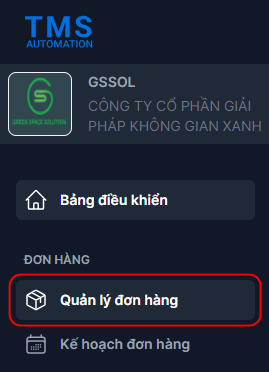
Bước 2: Chọn Đơn hàng cần Xóa
Từ danh sách các đơn hàng, tìm đơn hàng bạn muốn xóa.
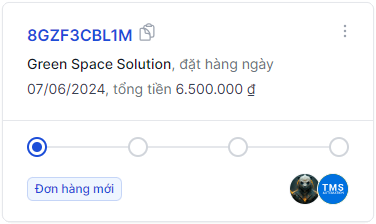
Nhấp vào biểu tượng ba chấm dọc (⋮) bên cạnh đơn hàng cần xóa để mở menu thả xuống.
Bước 3: Chọn Tùy chọn "Xóa Đơn hàng"
Trong menu thả xuống, chọn Xóa. Hệ thống sẽ mở ra một hộp thoại xác nhận việc xóa đơn hàng.
Bước 4: Xác nhận Xóa Đơn hàng
- Kiểm tra lại thông tin đơn hàng để đảm bảo bạn đang xóa đúng đơn hàng.
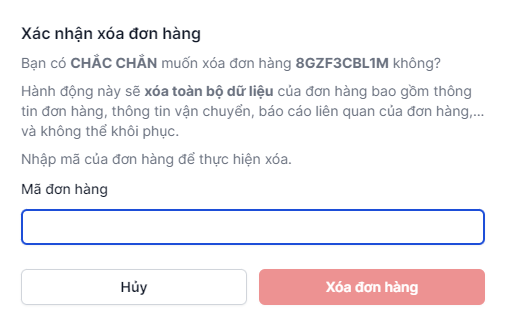
- Nhập mã đơn hàng cần xóa vào ô xác nhận.
- Nhấp vào nút Xóa đơn hàng để xóa đơn hàng khỏi hệ thống.
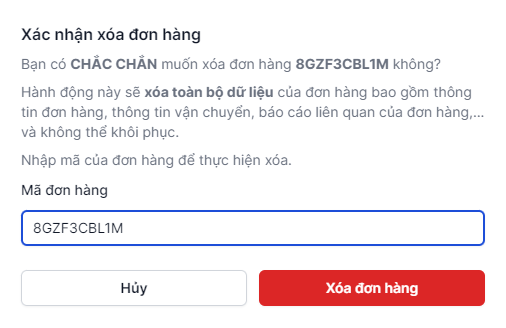
Bước 5: Kiểm tra Lại Trạng thái Đơn hàng
Quay lại danh sách các đơn hàng để kiểm tra xem đơn hàng đã được xóa khỏi hệ thống chưa.
Đảm bảo rằng đơn hàng đã không còn xuất hiện trong danh sách.
Lưu ý:
- Kiểm tra kỹ trước khi xóa: Đảm bảo bạn đã kiểm tra và xác nhận thông tin đơn hàng một cách chính xác trước khi xóa.
- Thông báo rõ ràng: Khi xóa đơn hàng, hãy chắc chắn rằng bạn đã thông báo đầy đủ và rõ ràng đến các bên liên quan để tránh hiểu lầm hoặc các vấn đề phát sinh.
Nếu bạn gặp bất kỳ vấn đề nào trong quá trình xóa đơn hàng, xin vui lòng liên hệ với bộ phận hỗ trợ kỹ thuật của chúng tôi để được trợ giúp!